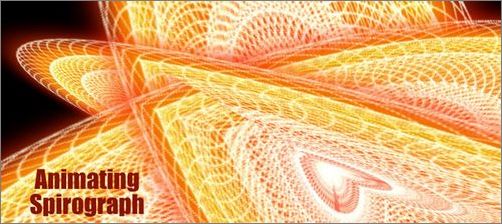
图1
在这个教程中我们将要创建一个螺旋形的动画,可以使用任何版本的Illustrator和After Effects。螺旋形的图案是通过在一个圆形内部或者外部滚动另一个圆形而产生的线条样式。笔可以放在这个滚动的圆形的任何一个点上。希望你小时候已经做过这样的螺旋形图案。
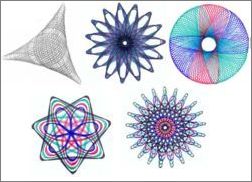
图2
第一步:在illustrator中创建一个尺寸为1024X768 piels的新文件,选择椭圆形工具(L)画一个圆或者其他任何你喜欢的形状。按住shift键可以创建一个正圆。一定要记住所画的图形轮廓为黑色,无填充。
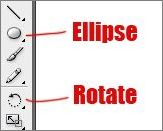
图3
第二步:在创建了一个图案之后,全选并选择旋转工具,按住“Alt”的同时点击图案。
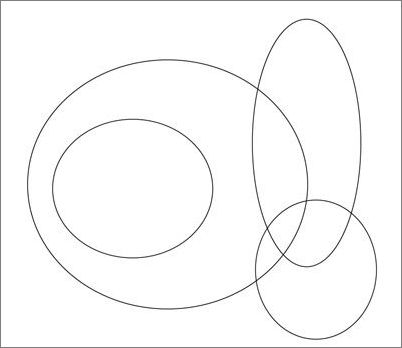
图4

图5
第四步:现在一直按住Ctrl + D进行变换,最终形成所需要的图案。吐过图案超出文件大小,可以全选缩放。
第五步:当图案制作完成后,改变轮廓的颜色为白色并保存成”ai“格式。
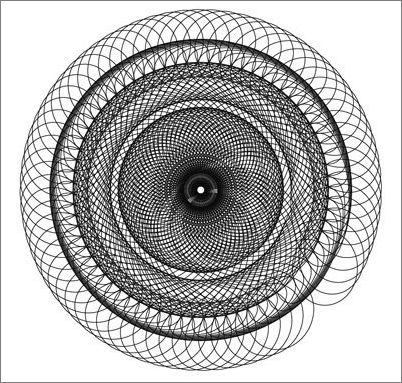
图6
第六步:在AE中新建一个尺寸为1024X768的合成(composition)。导入刚才制作的AI文件。
第七步:按键盘上的”R“,在0到5秒之间做旋转动画。
第八步:打开3D图层按钮,在Z轴旋转图案。

图7





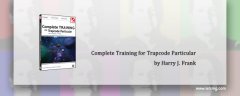
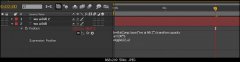
![[AE插件]用Particle粒子插件制作炫丽礼花](/uploads/allimg/091228/1542263W4-0-lp.jpg)
![[实例]AE表达式制作的文字3D“流”特效](/uploads/allimg/091227/1G4051447-0-lp.jpg)